A Steam Disk írási hiba egyszerű javítása Windows 10 rendszeren
Steam Disk Write Disk Error hibát észlel Windows 10 rendszeren a játék frissítése vagy letöltése közben? Íme néhány gyorsjavítás, amellyel megszabadulhat a hibaüzenettől.
A legjobb webhelytesztelő eszközt keresi? Ahogy a világ gyorsan növekszik, elkezdtünk függővé válni a technológiától. Életszemléletünk teljesen megváltozott. Technológia nélkül az ember úgy érzi, hogy elveszíti testének egy nagyon fontos részét. Ez viszont arra készteti az eladókat, hogy online piacot nyitjanak , ahol bemutathatják termékeiket és szolgáltatásaikat . Ehhez szükségük van egy webhelyre, hogy hatékonyan működjön, hogy az ügyfelek a világ minden tájáról megtekinthessék termékeiket, és potenciálisan megvásárolhassák azokat.
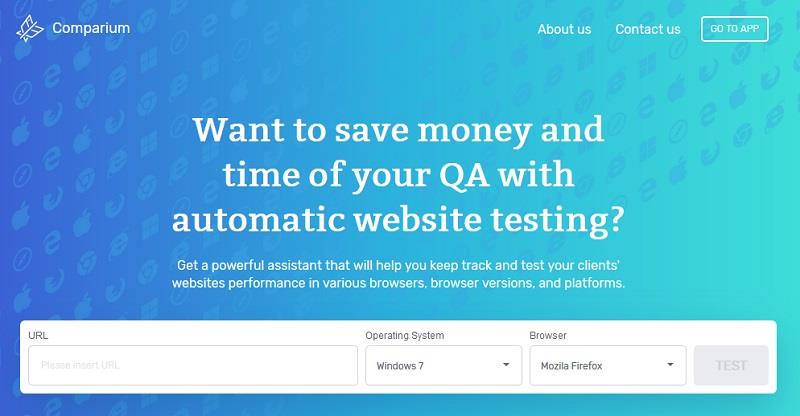
Ezt követően sok webhelyet hoztak létre, hogy versenyezzenek a piacon. Itt az a fontos, hogy a weboldalak elkészüljenek, de azt, hogy hatékonyan működnek-e, még nem ellenőrizték. Ez a lépés nagyon fontos, mert ha az ügyfél megpróbálja megnyitni a webhelyet egy adott weboldalon, annak zökkenőmentesen kell futnia. Ha zökkenőmentesen megy, akkor esély van a jobb értékesítési eredményekre. Ezért nagyon fontos, hogy a weboldal zökkenőmentesen működjön.
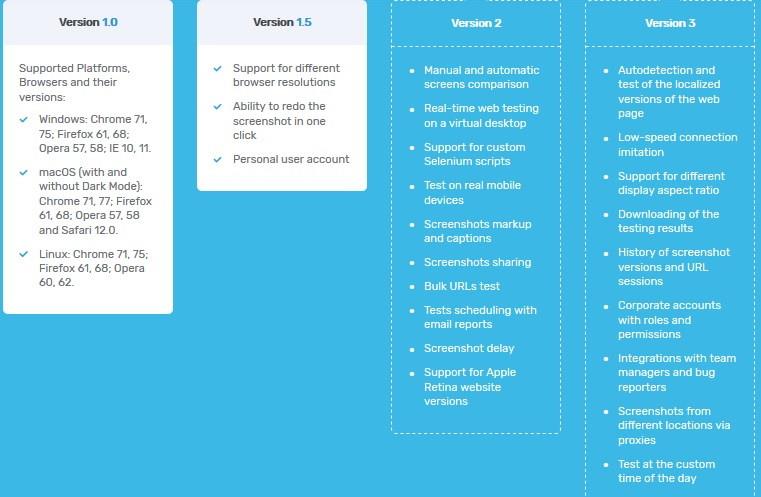
A Comparium segít a felhasználónak webhelye kompatibilitási tesztjének elvégzésében , és képernyőképekkel megmutatja, hol hiányzik, és lehetővé teszi a felhasználók számára, hogy zökkenőmentesen futtassák webhelyüket a különböző portálokon. Az eszköz számos böngészőt támogat a Microsoft Internet Explorer 11.0, 8.0 és Google Chrome 75.0, 74.0, 73.0 verzióitól a Mozilla Firefox 68.0, 67.0 és Safari 11.0 verzióiig. Hatékonyan működik bármilyen platformon, például Windows 10, 7 , Mac OS X Mojave , High Sierra , Linux vagy bármely más operációs rendszeren.
A vállalat rendszeresen küld e-maileket a frissítésekről, új kiadásokról és funkciókról, ha feliratkozik rá. Ha valaki problémába ütközik a Comparium webhely használata során, vagy nem tudja elérni a kívánt eredményt, közvetlenül kapcsolatba léphet a Compariummal e-mailben, és hamarosan megkeresi Önt a probléma megoldása érdekében.
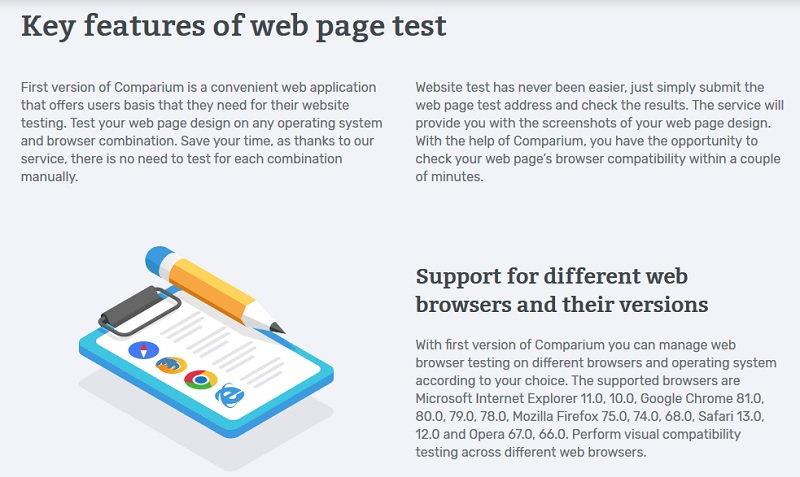
Tartalom
A Comparium eszköz jellemzői
1. Támogatja az összes böngészőt és operációs rendszert
Egy integrált eszköz, a Comparium különféle böngészőket és platformokat támogat. Így egyszerűvé válik a webhelyek tesztelése annak megállapítására, hogy hatékonyan futnak-e különböző rendszereken.
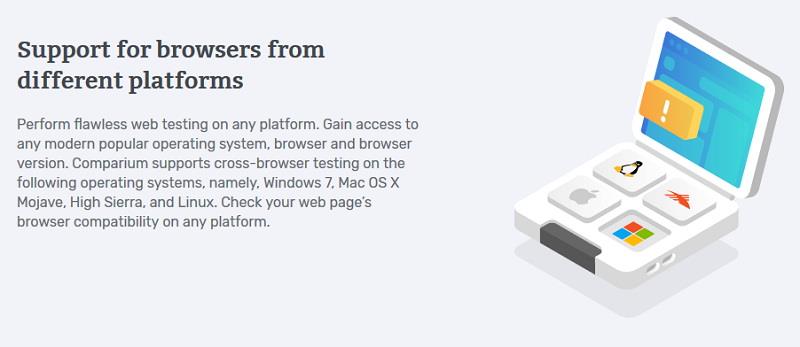
2. Offline jelentés és hibaképernyőképek
A Comparium az egyik ilyen eszköz, amely offline módban működik. A felhasználónak be kell illesztenie webhelye URL-címét, és a Comparium akkor is zökkenőmentesen fut, ha az internet leáll a folyamatban lévő teszt közepén.
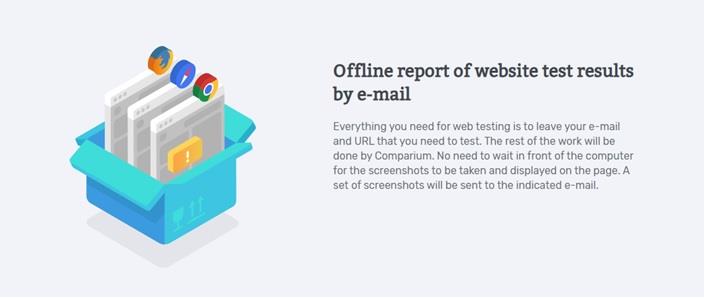
Sőt, a rendszer képernyőképeket küld a problémás területekről a felhasználó e-mail címére, így nem kell megállni és figyelni minden olyan folyamatnál, ahol a munka elromlott.
3. Felhasználói felület
A Comparium nagyon barátságos felhasználói felületet kínál, mivel csak be kell illeszteni az URL-címét a mezőbe, és kattintson a Futtatás gombra.
Következtetés
A mai naptól kezdve a cég két verzióval jelentkezett, és a világ már várja a következő kiadást. Egy teljesen ingyenes webhelytesztelő eszköz, a Comparium a mai piacon az egyik fajtája, ezért minden vállalkozásnak ezen kell tesztelnie a webhelyét. Ha a webhely minden eszközön zökkenőmentesen működik, a valószínűsége annak, hogy több ügyfelet vonzzon, egy szelet torta.
Steam Disk Write Disk Error hibát észlel Windows 10 rendszeren a játék frissítése vagy letöltése közben? Íme néhány gyorsjavítás, amellyel megszabadulhat a hibaüzenettől.
Fedezze fel, hogyan távolíthat el alkalmazásokat a Windows 10 rendszerből a Windows Store segítségével. Gyors és egyszerű módszerek a nem kívánt programok eltávolítására.
Fedezze fel, hogyan tekintheti meg vagy törölheti a Microsoft Edge böngészési előzményeit Windows 10 alatt. Hasznos tippek és lépésről-lépésre útmutató!
A Google zökkenőmentessé tette a csoportos megbeszélések lebonyolítását. Tudd meg a Google Meet korlátait és lehetőségeit!
Soha nincs rossz idő a Gmail jelszavának megváltoztatására. Biztonsági okokból mindig jó rutinszerűen megváltoztatni jelszavát. Ráadásul soha
Az online adatvédelem és biztonság megőrzésének egyik alapvető része a böngészési előzmények törlése. Fedezze fel a módszereket böngészőnként.
Ismerje meg, hogyan lehet némítani a Zoom-on, mikor és miért érdemes ezt megtenni, hogy elkerülje a zavaró háttérzajokat.
Használja ki a Command Prompt teljes potenciálját ezzel a több mint 280 (CMD) Windows-parancsot tartalmazó átfogó listával.
Alkalmazhatja a Google Táblázatok feltételes formázását egy másik cella alapján, a Feltételes formázási segédprogrammal, a jelen cikkben ismertetettek szerint.
Kíváncsi vagy, hogyan használhatod a Rendszer-visszaállítás funkciót a Windows 11 rendszeren? Tudd meg, hogyan segíthet ez a hasznos eszköz a problémák megoldásában és a számítógép teljesítményének helyreállításában.







![Feltételes formázás egy másik cella alapján [Google Táblázatok] Feltételes formázás egy másik cella alapján [Google Táblázatok]](https://blog.webtech360.com/resources3/images10/image-235-1009001311315.jpg)
